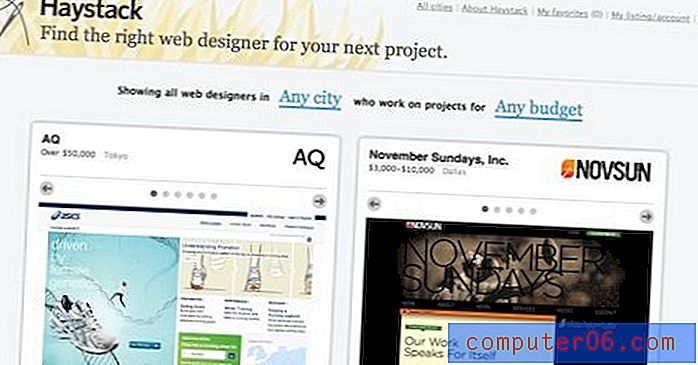Koniec z ostatnim slajdem zamiast czarnego ekranu w Powerpoint 2010
Program Powerpoint 2010 zawiera wiele opcji dostosowywania sposobu wyświetlania prezentacji na świecie. Jednak dla wielu osób domyślne opcje są często najlepszym wyborem. Ale jedną z opcji, która może Ci się nie podobać, jest sposób, w jaki Powerpoint wybiera wyświetlanie pustego czarnego slajdu na końcu prezentacji. Jeśli więc chcesz zakończyć wyświetlanie ostatniego slajdu na ekranie zamiast czarnego ekranu, możesz zmodyfikować to ustawienie. Ta korekta jest przydatna, jeśli ostatni ekran pokazu slajdów zawiera ważne punkty do dyskusji lub zawiera informacje kontaktowe, które odbiorcy mogą potrzebować zapisać.
Zmiana ustawień dla ostatniego ekranu Powerpoint 2010
Jeśli prezentacja Powerpoint zawiera pięć slajdów, Powerpoint automatycznie doda szósty czarny slajd na końcu, aby poinformować cię, że prezentacja się skończyła. Jeśli wiele twoich slajdów wygląda podobnie lub jeśli mówisz bez patrzenia na te slajdy, zapewnia to dobrą wizualną wskazówkę, że pokaz slajdów się skończył. Ale możesz zdecydować o zakończeniu prezentacji na ostatnim slajdzie zamiast tego czarnego slajdu, jeśli tak zdecydujesz.
Krok 1: Otwórz prezentację w Powerpoint 2010.
Krok 2: Kliknij kartę Plik w lewym górnym rogu okna, a następnie kliknij Opcje w kolumnie u dołu lewej kolumny.

Krok 3: Kliknij kartę Zaawansowane po lewej stronie okna Opcje programu Powerpoint .
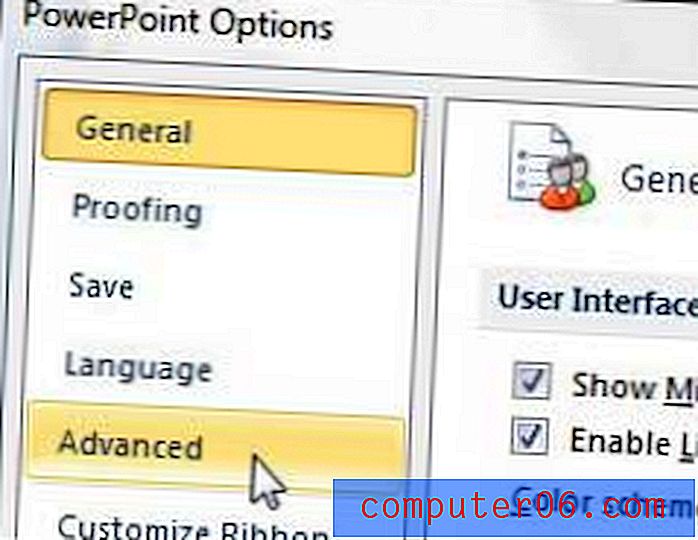
Krok 4: Przewiń do sekcji Pokaz slajdów w oknie.
Krok 5: Kliknij pole po lewej stronie Zakończ za pomocą czarnego slajdu, aby usunąć znacznik wyboru z pola.
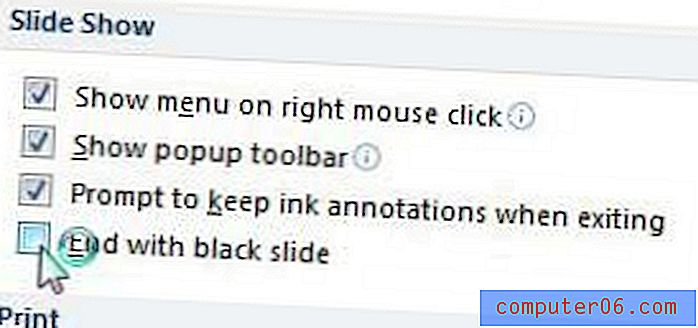
Krok 6: Kliknij przycisk OK u dołu okna, aby zastosować zmiany.
Następnym razem, gdy odtworzysz pokaz slajdów w Powerpoint 2010, nie wyświetli czarnego slajdu na końcu prezentacji. Jeśli chcesz wprowadzić tę zmianę tylko dla jednego pokazu slajdów, pamiętaj o ponownym uruchomieniu menu Opcje programu Powerpoint 2010 i przywróceniu zaznaczenia w polu po lewej stronie Zakończ za pomocą czarnego slajdu .